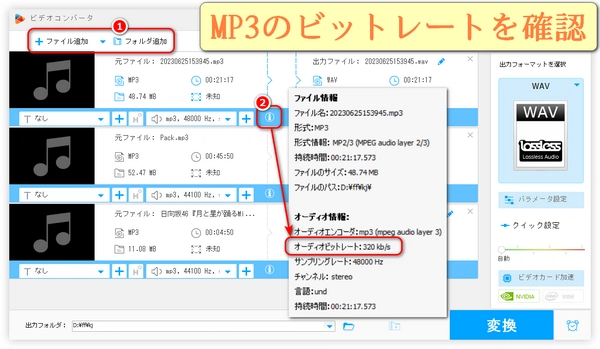
本文では、Windows・MacでMP3ファイルのビットレートを確認する方法を紹介いたします。そして、スマホ用MP3ビットレート確認アプリをおすすめします。
「WonderFox HD Video Converter Factory Pro」は動画変換ソフトとして有名だが、実はMP3のビットレート確認機能も搭載されています。シンプルで使いやすいインターフェースを持っており(日本語に対応)、MP3ファイルを高速処理する独自のオーディオデコード機能があります。MP3ファイルをドラッグ&ドロップするだけで、簡単にビットレートを確認できます。ちなみに、ビットレート以外に形式情報、持続時間、ファイルサイズ、コーデック、サンプリングレート、チャンネルなどの詳細な情報も分析して表示できます。そのほか、動画・音楽の形式変換・編集(例えば、MP3ビットレートや他のパラメータの一括変更、MP3フォーマットの一括変換)、動画からの音声抽出、動画・音楽のダウンロード、GIF作成、録画、録音など、便利な機能も搭載しています。
次にMP3のビットレートを確認する方法を詳しく説明いたします。まず、このソフトをWindows PCに無料でダウンロードし、インストールしてください。
MP3ビットレート確認ソフト「WonderFox HD Video Converter Factory Pro」を起動します。
「変換」をクリックしてMP3ファイルをソフトにドラッグ&ドロップします。
MP3ファイルの下にあるツールバーの「i」の形をした「ファイル情報」ボタンをクリックすると、ビットレートなどの情報が表示されます。これでMP3ファイルのビットレートが確認できます。
* 「コピーする」または「エクスポートする」ボタンをクリックすれば、ビットレートを含むMP3ファイルの情報をコピーまたはエクスポートし、.txtファイルとして保存できます。
* 「変換」ツールは音楽変換、編集などの機能も提供します。他の形式をMP3に変換したり、MP3ファイルをWAV/FLAC/AAC/AC3/AIFF/OGG/ALAC/M4A/WMAなどに変換したり、MP3ファイルをカット/分割/圧縮したり、MP3ファイルのビットレート/サンプリングレート/音量/チャンネルを一括調整したりできます。

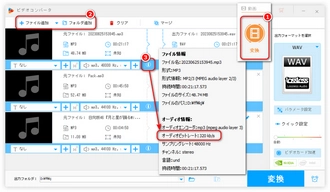
MacでMP3のビットレートを確認するには、いくつかの方法があります。例えば、Finderの情報パネル、iTunes、QuickTime Player、MP3タグ編集ソフト、コマンドラインを使ってMP3のビットレートを確認します。ここでは、iTunesを使ってMacでMP3のビットレートを確認するという方法をおすすめします。この方法はビットレート以外の情報も確認できる、ビットレートを変更できる、プレイリストを作成できる、他のAppleデバイスと同期できるなどのメリットがあります。
iTunesを起動します。
「ライブラリ」からMP3ファイルを選択します。
「⌘」+「I」キーを押します。
情報パネルが表示されます。
「ファイル」タブを選択します。
「ビットレート」の項目でMP3のビットレートを確認できます。
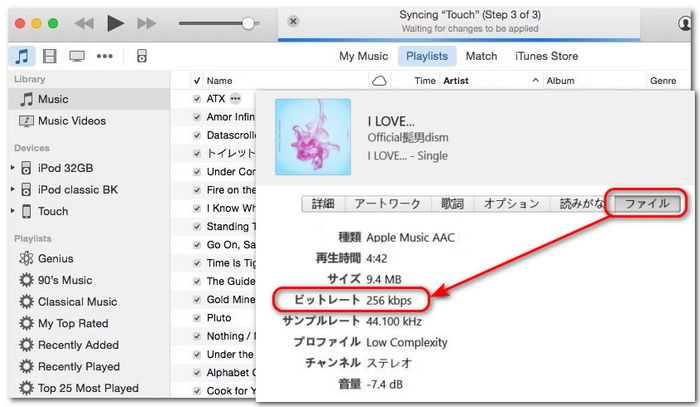
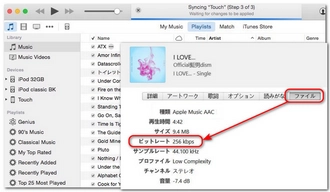
MediaInfo
MP3ファイルだけでなく、動画ファイルや画像ファイルのメタ情報も確認できます。
Onkyo HF Player
MP3ビットレート確認とハイレゾ音源の再生に対応し、イコライザーでの設定変更が可能です。
OPlayer
MP3ファイルのビットレートを確認できます。また、速度変更やAB間再生など、再生機能が豊富で、Wi-Fi経由でPCから動画・音楽を転送することもできます。
Evermusic
MP3ファイルのビットレートを確認できるだけでなく、端末やクラウドストレージの音楽ファイルを再生したり、イコライザーでパラメータを調整したりすることも可能です。
上記のアプリはいずれも使いやすいので、自分のニーズに合ったものを選ぶと良いでしょう。なお、スマホ用アプリはあくまでも目安としてビットレートを表示するなので、正確なビットレートを知りたい場合、「WonderFox HD Video Converter Factory Pro」のような専用のPCソフトを使うのがおすすめです。
利用規約 | プライバシーポリシー | ライセンスポリシー | Copyright © 2009-2025 WonderFox Soft, Inc. All Rights Reserved.